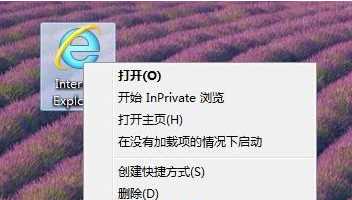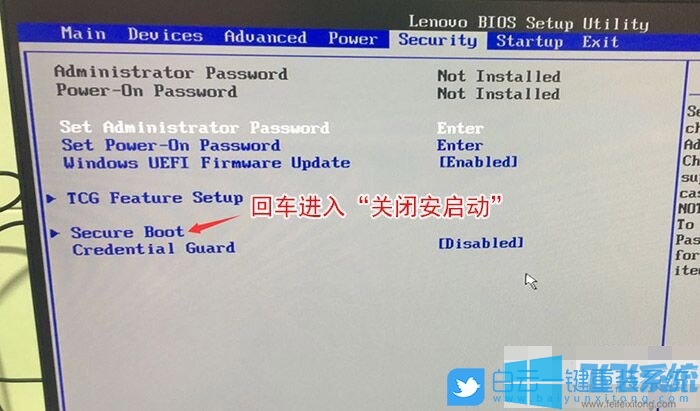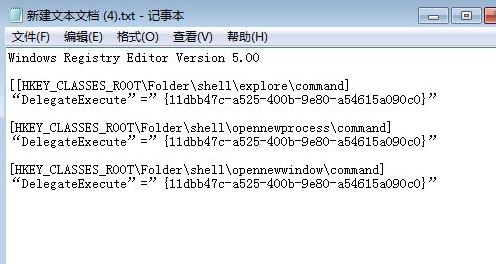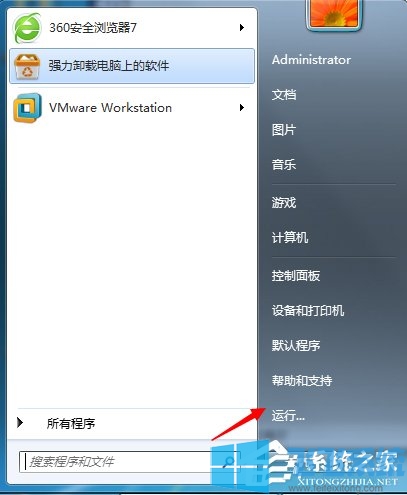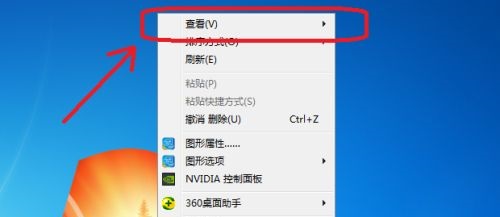win7系统删除休眠文件来清理C盘空间的详细操作教程【图文】
- 编辑:飞飞系统
- 时间:2020-05-05
win7系统一般是安装在我们电脑的C盘之中,而作为系统所在的磁盘C盘中空间是否充足对系统的速度速度是有很大影响的。而许多人可能不知道,win7系统中有一个休眠文件会占用大量的C盘空间,并且它对系统并没有什么重要的作用,所以如果我们感觉自己的C盘空间快要满了,那么不妨将这个休眠文件删除来清理C盘的空间。那么win7如何删除休眠文件呢?下面我们就一起来看一看详细的删除方法吧
1、点击屏幕左下角的“开始”图标打开开始菜单,然后依次点击“所有程序”-“附件”,然后在“附件”之中找到“命令提示符”;
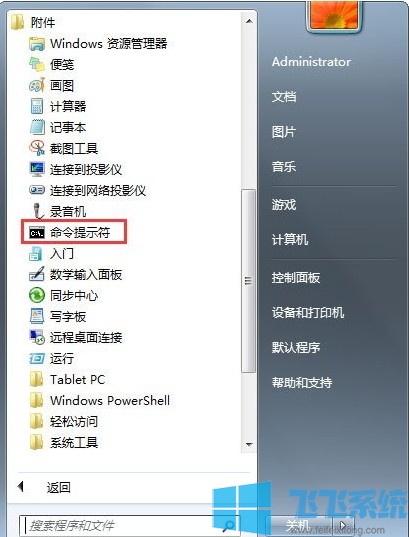
2、使用鼠标右键单击“命令提示符”,然后在弹出的右键菜单中选择“以管理员身份运行”;
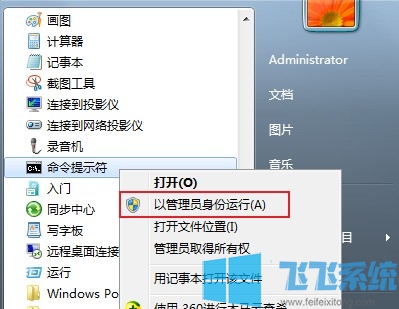
3、之后就会打开命令提示符的窗口了,在其中输入“POWERCFG -H OFF”然后按下回车键就可以快速删除休眠文件了;
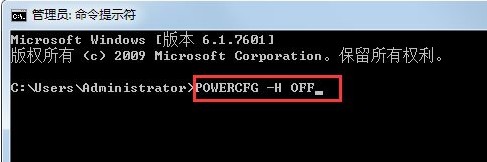
4、出了休眠文件还有一些平时用不到但却会占用空间的文件可以删除,按Win+E组合键打开资源管理器,输入“C:\Windows\Help”定位到Help文件夹,这里是Windows的帮助文件,可以删除里面的所有文件节省空间;
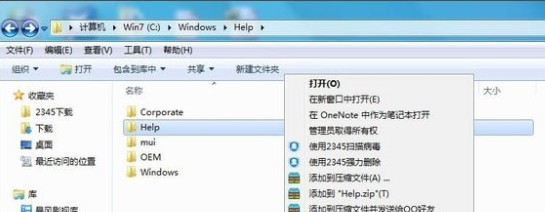
5、用同样的方法打开资源管理器,定位到“C:\Windows\winsxs\Backup”这里保存的是备份文件,也可以选择性删除;
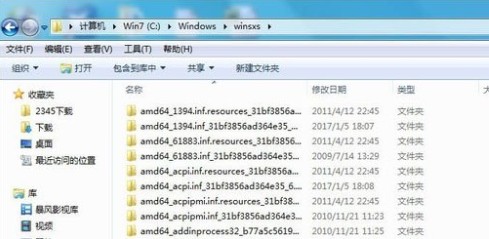
以上就是win7系统删除休眠文件来清理C盘空间的方法,希望能对大家有所帮助。
win7系统删除休眠文件来清理C盘空间的方法
1、点击屏幕左下角的“开始”图标打开开始菜单,然后依次点击“所有程序”-“附件”,然后在“附件”之中找到“命令提示符”;
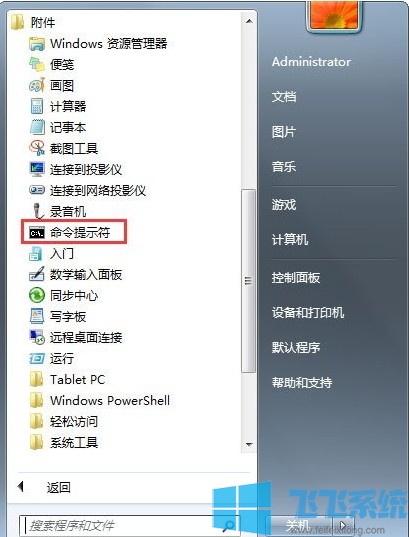
2、使用鼠标右键单击“命令提示符”,然后在弹出的右键菜单中选择“以管理员身份运行”;
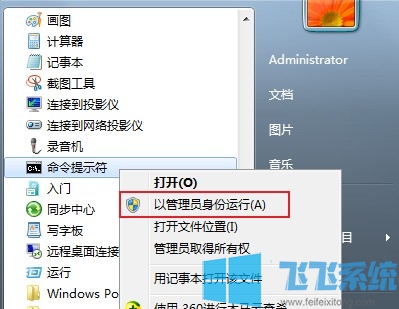
3、之后就会打开命令提示符的窗口了,在其中输入“POWERCFG -H OFF”然后按下回车键就可以快速删除休眠文件了;
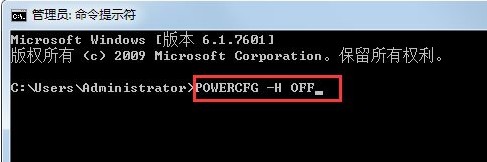
4、出了休眠文件还有一些平时用不到但却会占用空间的文件可以删除,按Win+E组合键打开资源管理器,输入“C:\Windows\Help”定位到Help文件夹,这里是Windows的帮助文件,可以删除里面的所有文件节省空间;
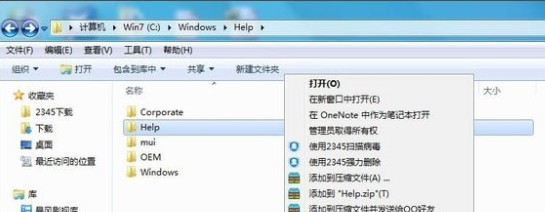
5、用同样的方法打开资源管理器,定位到“C:\Windows\winsxs\Backup”这里保存的是备份文件,也可以选择性删除;
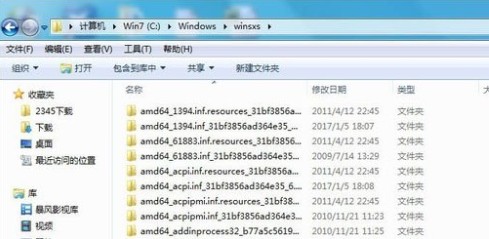
以上就是win7系统删除休眠文件来清理C盘空间的方法,希望能对大家有所帮助。